Win7系统识别U盘速度非常慢怎么办?相信许多小伙伴使用的电脑操作系统还是win7,不知道你们有没有发现,把自己的U盘插入到电脑主机当中U盘识别速度非常的慢,那么要怎么变快呢?下面小编就带着大家一起看一下吧!
操作方法:
1、右键点击“计算机”,打开属性。如图所示:
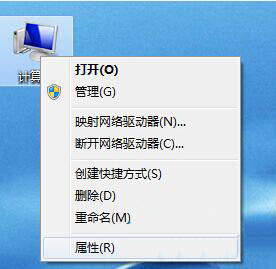
2、点击“高级系统设置”选项。如图所示:
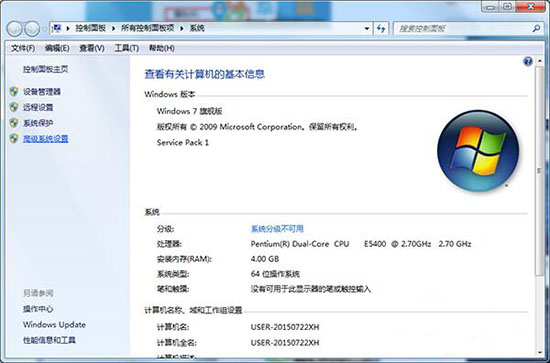
3、然后在设备选项下下,点击“设备安装设置”。如图所示:
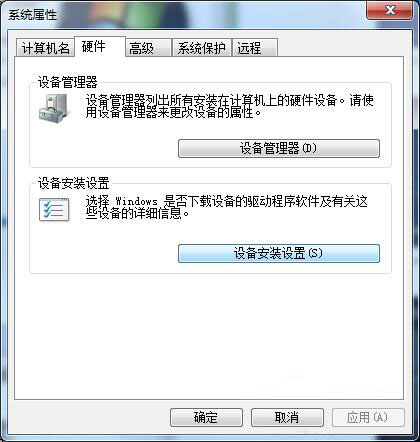
4、将“是,自动执行该操作”改为“否,让我选择要的操作”,然后选择“从不安装来自Windows updata的驱动程序软件”,再确定!如图所示:
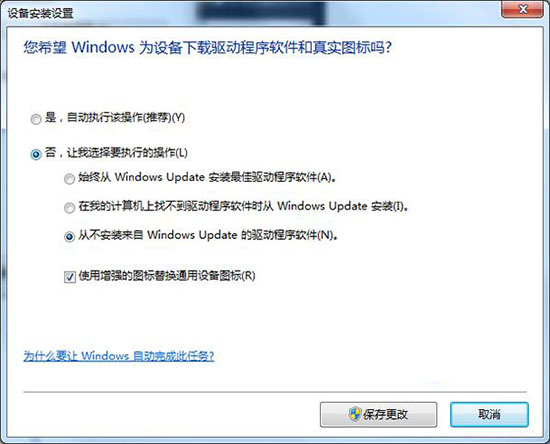
U盘传输速度慢怎么办
经常看到有网友在各大IT论坛问,U盘传输速度慢怎么办?针对这个问题其实也有不同的解决方法,下面我将为大家介绍下 Win7系统怎么提高U盘读写速度,有兴趣的朋友不妨学习下。
1、U盘读取速度下降,我们先来检查下有没有开启USB高速传输的模式,或者检查检查有没有开启USB2.0。当然,不同的主板BIOS的设置也存在差异,具体操作就会有所不同,但统一的.宗旨就是把USB 2.0 Controller Mode 设置为HiSpeed 。
2、设置完成后,将U盘插到电脑上的USB接口,点击“计算机”,找到U盘所在的位置,单击右键,在下拉菜单中选择属性。
3、在弹出的U盘属性窗口中,找到“硬件”选项”,在“所有磁盘驱动器”中选择第一个磁盘驱动器“General USB Flash Disk USB Device “,双击进入USB Device属性。
4、进入USB Device设置,点击“常规”下面的“改变设置”。
5、找到“策略”选项卡,在下面的选项中选择“更好的性能”,然后单击“确定”。
6、最后可以检查下U盘是什么格式?一般现在的U盘都采用了FAT32和NIFS分区格式,实例证明NIFS分区格式在Win7的操作系统中会有更好的性能,读取更快。所以如果你的U盘不是NIFS格式,可以先备份完文件后对U盘进行格式化,格式化时选择NTFS格式。
U盘的读写速度慢的解决办法
还在为U盘复制文件慢苦恼吗?以下方法或许对你有所帮助
1、 首先查看是否开启了USB高速传输模式,或者检查下是否开启了USB2.0。不同的主板BIOS的设置也不同,具体操作可以根据主板型号,进行操作,把USB 2.0 Controller Mode 设置成HiSpeed
2、 将U盘插入到电脑USB接口中,打开选择U盘右键,选择属性
3、 在U盘属性对话框中,会有一个***** USB Device项(不同的.U盘有不同的名称),点击选中再点击底部的“属性”,进入***** USB Device属性
4、进入***** USB Device属性对话框,切换到“策略”选项卡下,在下面选择“更好的性能”,之后再点击底部的“确定”即可。
5、 最后再检查下U盘是什么格式,一般目前U盘普遍为FAT32与NIFS分区格式,其中NIFS分区格式在Win7系统拥有更佳性能,如果U盘不是NIFS格式,那么建议格式化U盘,格式化的时候选择NTFS格式即可
U盘复制速度慢如何解决
不过很多用户却发现,U盘使用的时间就了,U盘的`传输速度就变慢了,这是怎么回事呢?U盘复制速度慢要怎么办?下面一起来看看!
一、检查自身电脑USB接口是否有问题
电脑自身内存等硬件性能也是影响同样U盘传输速度的重要因素,所以需要检查一下电脑内存等硬件性能是否 足够,USB接口是否松动等问题,另外还需检查下电脑上的USB接口是否过时了,电脑上USB接口从第一代1.0发展到3.0,速度1.0只有 1.5MB/S,而3.0已达到4GB/S,但现在很多旧电脑上依然还会有1.1的踪影,所以要检查一下是不是已经过时了。
二、手动优化u盘
1、首先鼠标右击win7系统桌面上的“计算机”选择“属性选项,
2、在弹出的窗口中切换到“性能”选项,选择“文件系统→可移动式磁盘”,在启用“后写高速缓存”对话框前打钩,然后点击确定即可。
三、加强U盘的日常保养
不要将长时间不用的U盘一直插在USB接口上,一方面容易引起接口老化,另一方面对U盘也是一种损耗,另外,在U盘闲置时请将U盘放置在干燥的环境中,不要让U盘的接口长时间暴露在空气中,否则容易造成表面金属氧化,降低接口敏感性。
相关推荐:
AMD B650 系列主板 10 月上市,B650E “中端旗舰” 支持 DDR5+PCIe 5.0
Win7 IE浏览器不见了怎么办?Win7 IE浏览器不见了的解决方法
华硕推出 TUF GAMING GT502/ Plus 机箱,采用双腔散热设计
声明:《Win7系统识别U盘速度非常慢怎么办?》一文由排行榜大全(佚名 )网友供稿,版权归原作者本人所有,转载请注明出处。如果您对文章有异议,可在反馈入口提交处理!
